weltweit Radio - Musik + Nachrichten - als stream empfangen - howto und freeware für Handy Smartphone PDA
Diesmal möchte ich Ihnen zeigen, wie man mit seinem Mobilfunkgerät tausende von Radiosendern empfangen kann. Dies kann nützlich sein, um neben Musik auch die neusten Nachrichten, Hörspiele, Kindersendungen oder Fussball-Live-Übetragungen zu hören.
Wie immer in diesem Blog, nutzen wir dafür ausschliesslich freeware.
 Als Beispiel für den Empfang von Radiosendungen werde ich Ihnen zum einem das Portal Shoutcast mit tausenden von weltweiten Radiosendern näher vorstellen. Zum anderen, werde ich Ihnen eine Möglichkeit aufzeigen, wie man auch die "langweiligen" deutschen öffentlich-rechtlichen Radiosender mobil empfangen kann.
Als Beispiel für den Empfang von Radiosendungen werde ich Ihnen zum einem das Portal Shoutcast mit tausenden von weltweiten Radiosendern näher vorstellen. Zum anderen, werde ich Ihnen eine Möglichkeit aufzeigen, wie man auch die "langweiligen" deutschen öffentlich-rechtlichen Radiosender mobil empfangen kann.
Wie immer in diesem Blog, nutzen wir dafür ausschliesslich freeware.
 Als Beispiel für den Empfang von Radiosendungen werde ich Ihnen zum einem das Portal Shoutcast mit tausenden von weltweiten Radiosendern näher vorstellen. Zum anderen, werde ich Ihnen eine Möglichkeit aufzeigen, wie man auch die "langweiligen" deutschen öffentlich-rechtlichen Radiosender mobil empfangen kann.
Als Beispiel für den Empfang von Radiosendungen werde ich Ihnen zum einem das Portal Shoutcast mit tausenden von weltweiten Radiosendern näher vorstellen. Zum anderen, werde ich Ihnen eine Möglichkeit aufzeigen, wie man auch die "langweiligen" deutschen öffentlich-rechtlichen Radiosender mobil empfangen kann.Quelle und Copyright des Fotos siehe Photocase.com
In diesem Beitrag nicht erwähnt, sind Programme - wie beispielsweise die freeware "Spodtronic" - über die der Empfang von Radiosendungen ebenfalls möglich ist. Das Hauptaugenmerk des posts richtig sich vorallem darauf, möglichst unabhängig, möglichst viele Radiosender empfangen zu können.
"Spodtronic" funktioniert übrigen auf vielen Nokia-Handys (z.B.: 5700, 6290, E60, E61, E61i, E65, E70, N71, N73, N80, N91, N93, N93i, N95 sowie 6630, 6680, 6681, 6682, N70 und N90).
http://www.spodtronic.com
"Spodtronic" funktioniert übrigen auf vielen Nokia-Handys (z.B.: 5700, 6290, E60, E61, E61i, E65, E70, N71, N73, N80, N91, N93, N93i, N95 sowie 6630, 6680, 6681, 6682, N70 und N90).
http://www.spodtronic.com
Wem das Anhören von Radiosendungen zu langweilig ist, der interessiert sich vielleicht eher für "TV"? Auch in diesem Fall sollen Sie nicht leer ausgehen (interne Links):
- TV-Sendungen als Podcast: TV-Sendungen umsonst auf Handy Smartphone oder PDA empfangen
- live-TV: Mobile-TV mit jedem Handy Smartphone oder PDA empfangen
- Dosen-TV: 100-Minuten-Tagesschau mit jedem Handy Smartphone oder PDA empfangen - howto für Mobile-TV
- oder lieber doch eigene Inhalte sowie TV: live-TV (Fussball) Musik Fotos Video kostenlos aufs Handy Smartphone oder PDA streamen - freeware Orb
Wer ein Mobilfunkgerät mit WindowsMobile nutzt, kann zum Thema passend noch ein paar weitere Informationen (interne Links) erhalten:
- flv-Video von YouTube GoogleVideo suchen + streamen + downloaden - freeware für Smartphone und PDA
- live Radio- und TV-streams mit dem mobilen Windows Media Player öffnen - howto für Smartphone und PDA
Hintergrundwissen und Voraussetzung (freeware)
Die Sendungen bzw. die Musik werden als stream empfangen. Je nachdem, welchen Radiosender Sie bevorzugen, wird dieser entweder als http- oder mms- bzw. rtsp-stream gesendet.
Die meisten Radiosender bieten neben dem mms- (Windows Media Player) auch rtsp-streams (Real Player) an. Für diese Fall gilt:
- Mobilfunkgeräte mit Windows Mobile (Smartphones oder PDAs) können den vorhandenen mobilen WM-Player nutzen.
- PDAs mit WM5 können auch den mobilen RealPlayer installieren. Diese freeware habe ich Ihnen unter "YouTube Mobile und Soapbox Mobile - beta-Stadium - Video auf Handy Smartphone und PDA streamen" (interner Link - bitte zur headline "RealPlayer" scrollen") vorgestellt.
- Handys können entweder (beides freeware):
- den mobile RealPlayer [sehr wenige Nokia-Handys werden unterstützt]:
- http://www.realnetworks.com/industries/mobile/products/player/index.html
- oder den Helix Player, den ich Ihnen bereits im Beitrag "YouTube Mobile und Soapbox Mobile - beta-Stadium - Video auf Handy Smartphone und PDA streamen" (interner Link - bitte zur headline "Helix-Player" scrollen") vorgestellt habe,
Viele Radiosender - vorallem weltweite - empfängt man auch im mp3-Format als http-Stream. Um diese zu empfangen, können:
- Handy-Nutzer (S60 2nd und 3rd Edition) zum Beispiel die passende Nokia-freeware nutzen.
http://opensource.nokia.com/projects/s60internetradio/index.html - Smartphone- und PDA-Besitzer die freeware TCPMP verwenden. Weitere Informationen (incl. Download) können nachgelesen werden unter "Video-Player für PDA und Smartphone - Sompy + TCPMP" (interner Link). Wichtig ist, dass Sie als Datei-Assoziation bitte "http", "pls" und "mp3" einbinden.
Da wir jetzt mit den nötigen kostenlosen Programmen ausgestattet sind, möchte ich Ihnen nun zeigen, wie man an die streams herankommt.
Bitte bedenken Sie, dass durch die Internetverbindung ggf. Kosten enstehen können. Je nach Auswahl des Radiosenders kann es sich um eine Übertragungsrate von 64 bis auch zu 198 KB/Sekunde handeln.
Die folgenden screenshots stammen von einem PDA mit WM5.
Bitte bedenken Sie, dass durch die Internetverbindung ggf. Kosten enstehen können. Je nach Auswahl des Radiosenders kann es sich um eine Übertragungsrate von 64 bis auch zu 198 KB/Sekunde handeln.
Die folgenden screenshots stammen von einem PDA mit WM5.
Shoutcast mit weltweiten Radiosendern - Beispiel: Top 100 Single Charts von Deutschland
Das Portal Shoutcast ist vor allem durch die Möglichkeit bekannt geworden, dass man mit Hilfe der freeware WinAmp und dessen kostenlosen plug-in Streamripper sich auf legale Weise "Tonnen" von mp3-Musik auf die Festplatte des Computers schaufeln kann. Ein weiterer Vorteil liegt darin, dass auf diese Weise die Songs nicht nur einzeln vorliegen, sondern auch mit ID-tags versehen sind.
kleine Exkursion: Um das eben beschriebene Verfahren umzusetzen, ist ausschliesslich freeware nötig. Benötigt wird:
- WinAmp5 in der Free-Full-Version:
http://www.winamp.com/player/features- plug-in StreamRipper für WinAmp5:
http://streamripper.sourceforge.net/- Auswahl der Radiosender über die Internetseite:
http://www.shoutcast.com/
Auf dieser muss dann die Funktion "Tune-In" genutzt werden.Auch sehr nett ist übrigens das plug-in MiniLyrics. Mit diesem ist es beim späterem Abspielen der Musik möglich, à la Karaoke-Manier mitzusingen:
http://www.winamp.com/plugins/details/143654
Nun aber zu unserem mobilen Vorhaben. Auch wir nutzen die Internetseite Shoutcast, über die man mehr als 18.000 Radiosender empfangen kann. Zu diesem Zweck öffnen Sie bitte mit dem Browser des Mobilfunkgerätes die Internetseite:
http://www.shoutcast.com/
In diesem Portal ist es möglich, auch mobil eine Suche zu starten. Gesucht werden kann nach (siehe Bilder unten):
http://www.shoutcast.com/
In diesem Portal ist es möglich, auch mobil eine Suche zu starten. Gesucht werden kann nach (siehe Bilder unten):
- Übertragungsrate
- Text (Beschreibung des Radiosenders)
- Genre
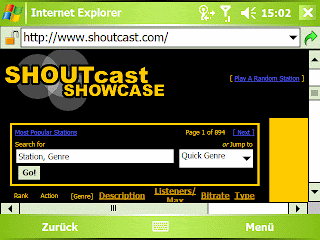
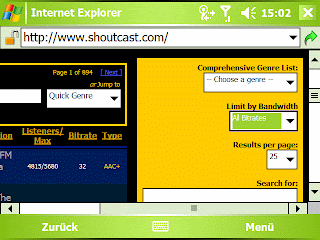
Neben der Beschreibung des Radiosenders wird auch die Übertragungsrate (ggf. wichtig wg. der potenziellen Kosten) und der momentan gespielte Titel angezeigt.
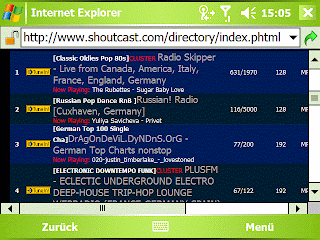 Im Beispiel habe ich einmal als Text-Suche "german" eingegeben.
Im Beispiel habe ich einmal als Text-Suche "german" eingegeben.
Ich persönlich finde den Radiosender "DrAgOnDeVil.DyNDnS.OrG" (siehe Bild rechts: Auswahl Nr. 3 in den Suchergebnissen) sehr ansprechend, da dieser ausschliesslich nonstop die "Top 100 Single Charts von Deutschland" abspielt. Zusätzlich werden die streams in sehr guter Qualität empfangen (192 KB/Sekunde)...
Ein weiterer Vorteil - zumindest für mich - ist, dass auch die "TrackList" einzusehen ist. Daher weiss man immer, welche Musik, man zu erwarten hat:
http://www.dragondevil.dyndns.org/
Wissenswert ist, dass alle Server nur ein gewisses Kontingent an Zuhörer verkraften. Falls dieses Maximum erreicht ist, lässt sich der Stream nicht mehr emofangen. Mein persönlicher Lieblings-Sender (unser Beispiel) kann maximal leider nur 200 Zuhörer fassen [Daher hoffe ich, Ihnen gefällt mein Lieblings-Sender nicht wirklich. - Scherz].
Unabhängig, welchen Sender Sie sich ausgewählt haben, muss man nur auf den Button "Tune-In" klicken (siehe Bild oben rechts). Das Programm, dem mp3 + http + pls zugeordnet ist, wird gestartet. In meinem Fall (Mobilfunkgerät mit Windows Mobile) die freeware TCPMP (siehe Bilder unten).
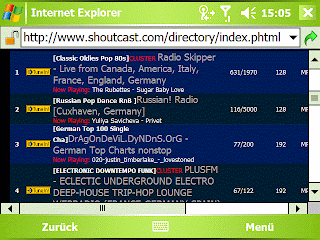 Im Beispiel habe ich einmal als Text-Suche "german" eingegeben.
Im Beispiel habe ich einmal als Text-Suche "german" eingegeben.Ich persönlich finde den Radiosender "DrAgOnDeVil.DyNDnS.OrG" (siehe Bild rechts: Auswahl Nr. 3 in den Suchergebnissen) sehr ansprechend, da dieser ausschliesslich nonstop die "Top 100 Single Charts von Deutschland" abspielt. Zusätzlich werden die streams in sehr guter Qualität empfangen (192 KB/Sekunde)...
Ein weiterer Vorteil - zumindest für mich - ist, dass auch die "TrackList" einzusehen ist. Daher weiss man immer, welche Musik, man zu erwarten hat:
http://www.dragondevil.dyndns.org/
Wissenswert ist, dass alle Server nur ein gewisses Kontingent an Zuhörer verkraften. Falls dieses Maximum erreicht ist, lässt sich der Stream nicht mehr emofangen. Mein persönlicher Lieblings-Sender (unser Beispiel) kann maximal leider nur 200 Zuhörer fassen [Daher hoffe ich, Ihnen gefällt mein Lieblings-Sender nicht wirklich. - Scherz].
Unabhängig, welchen Sender Sie sich ausgewählt haben, muss man nur auf den Button "Tune-In" klicken (siehe Bild oben rechts). Das Programm, dem mp3 + http + pls zugeordnet ist, wird gestartet. In meinem Fall (Mobilfunkgerät mit Windows Mobile) die freeware TCPMP (siehe Bilder unten).

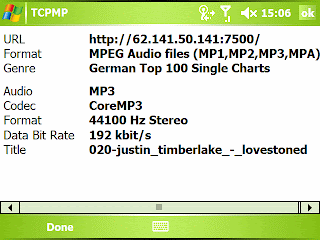
Tipps für den TCPMP:
Wer gerne erfahren möchte, welchen Song man momentan hört (Sie erinnern sich, Shoucast sendet die ID-tags mit.) muss im TCPMP nur "File" + "Media Info..." auswählen.
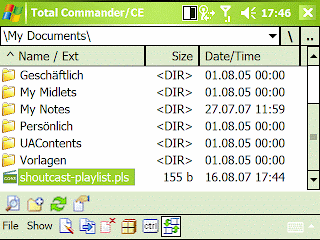 Wenn Sie den zuletzt (!) empfangenen Radiosender (wir nennen ihn X), später irgendwann noch einmal anhören wollen, so muss man nur die Datei "shoutcast-playlist.pls" umbenennen; beispielsweise in "irgend-ein-text.pls" - wichtig ist, dass die Extension pls erhalten bleibt.
Wenn Sie den zuletzt (!) empfangenen Radiosender (wir nennen ihn X), später irgendwann noch einmal anhören wollen, so muss man nur die Datei "shoutcast-playlist.pls" umbenennen; beispielsweise in "irgend-ein-text.pls" - wichtig ist, dass die Extension pls erhalten bleibt.
Die Datei "shoutcast-playlist.pls" befindet sich auf dem Gerätespeicher im Ordner:
\My Documents\
Wann immer Sie nun via Datei-Manager auf "irgend-ein-text.pls" klicken, wird der "Radiosender X" abgespielt. Man muss also nicht den mobilen Browser öffnen [sehr praktisch].
Hintergrundwissen: Jedesmal, wenn man auf "Tune-In" klickt, wird die Datei "shoutcast-playlist.pls" hinuntergeladen - unabhängig, welchen Radiosender Sie ausgewählt haben. In dieser ist die Information enthalten, welcher http-Stream - und somit Radiosender - abgespielt werden soll.
Wer gerne erfahren möchte, welchen Song man momentan hört (Sie erinnern sich, Shoucast sendet die ID-tags mit.) muss im TCPMP nur "File" + "Media Info..." auswählen.
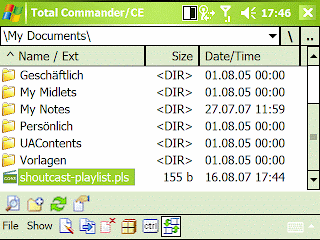 Wenn Sie den zuletzt (!) empfangenen Radiosender (wir nennen ihn X), später irgendwann noch einmal anhören wollen, so muss man nur die Datei "shoutcast-playlist.pls" umbenennen; beispielsweise in "irgend-ein-text.pls" - wichtig ist, dass die Extension pls erhalten bleibt.
Wenn Sie den zuletzt (!) empfangenen Radiosender (wir nennen ihn X), später irgendwann noch einmal anhören wollen, so muss man nur die Datei "shoutcast-playlist.pls" umbenennen; beispielsweise in "irgend-ein-text.pls" - wichtig ist, dass die Extension pls erhalten bleibt.Die Datei "shoutcast-playlist.pls" befindet sich auf dem Gerätespeicher im Ordner:
\My Documents\
Wann immer Sie nun via Datei-Manager auf "irgend-ein-text.pls" klicken, wird der "Radiosender X" abgespielt. Man muss also nicht den mobilen Browser öffnen [sehr praktisch].
Hintergrundwissen: Jedesmal, wenn man auf "Tune-In" klickt, wird die Datei "shoutcast-playlist.pls" hinuntergeladen - unabhängig, welchen Radiosender Sie ausgewählt haben. In dieser ist die Information enthalten, welcher http-Stream - und somit Radiosender - abgespielt werden soll.
öffentlich-rechtliche Radiosender mit dem Mobilfunkgerät empfangen
Wer speziell an Nachrichten oder live-Fussball-Berichterstattung interessiert ist, findet sicherlich den passenden öffentlich-rechtlichen Radiosender. Um beispielsweise "Bayern 5 aktuell" oder einen anderen Sender mit dem Mobilfunkgerät empfangen zu können, muss man zunächst den genauen rtsp- bzw. mms-Stream erfahren.
Dies scheint jedoch ein kleines Geheimnis zu sein. Um es lüften zu können, benötigt man am Computer den Browser Firefox und die Erweiterung "UnPlug" (beides kostenlos).
Letztere ist zu finden unter:
https://addons.mozilla.org/de/firefox/addon/2254
Um es später in der Handhabung zu vereinfachen, sollte man über die Firefox-Funktion "Anpassen..." den Button von UnPlug der Symbolleiste hinzufügen.
Nun öffnen Sie mit dem Firefox bitte folgende Internetseite:
http://web.ard.de/radio/radionet/
Auf dieser sind die Radiosender komprimiert aufgelistet. Je nachdem, welchen Radiosender Sie später auch mit dem Mobilfunkgerät empfangen möchten und welches Programm Sie dafür an diesem verwenden, muss man entweder den RealPlayer- oder WindowsMediaPlayer-Button auswählen.
Jetzt tun wir einmal so, als ob Sie "B5 aktuell" hören möchten. In unserem Beispiel (Ich nutze ein Mobilfunkgerät mit Windows Mobile und verwende daher den mobilen WindowsMediaPlayer.) klicke ich auf den WMPlayer-Button (siehe Bild unten).
Dies scheint jedoch ein kleines Geheimnis zu sein. Um es lüften zu können, benötigt man am Computer den Browser Firefox und die Erweiterung "UnPlug" (beides kostenlos).
Letztere ist zu finden unter:
https://addons.mozilla.org/de/firefox/addon/2254
Um es später in der Handhabung zu vereinfachen, sollte man über die Firefox-Funktion "Anpassen..." den Button von UnPlug der Symbolleiste hinzufügen.
Nun öffnen Sie mit dem Firefox bitte folgende Internetseite:
http://web.ard.de/radio/radionet/
Auf dieser sind die Radiosender komprimiert aufgelistet. Je nachdem, welchen Radiosender Sie später auch mit dem Mobilfunkgerät empfangen möchten und welches Programm Sie dafür an diesem verwenden, muss man entweder den RealPlayer- oder WindowsMediaPlayer-Button auswählen.
Jetzt tun wir einmal so, als ob Sie "B5 aktuell" hören möchten. In unserem Beispiel (Ich nutze ein Mobilfunkgerät mit Windows Mobile und verwende daher den mobilen WindowsMediaPlayer.) klicke ich auf den WMPlayer-Button (siehe Bild unten).
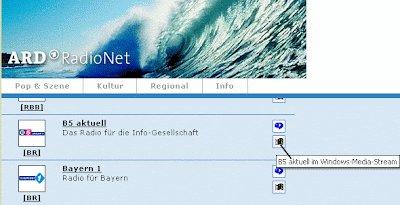 Nun eröffnet sich die Möglichkeit, entweder den Stream direkt über diese Internetseite (1. Link) oder im eigenen Player (2. Link) zu empfangen. Hinter dem 2. Link steckt unsere wichtige Information.
Nun eröffnet sich die Möglichkeit, entweder den Stream direkt über diese Internetseite (1. Link) oder im eigenen Player (2. Link) zu empfangen. Hinter dem 2. Link steckt unsere wichtige Information.Um nun an den exakten Stream zu gelangen, klicken Sie auf den Button von "UnPlug" bzw. wählen aus dem Firefox-Menu "Extra" "UnPlug" aus (Ergebnis siehe Bild unten).
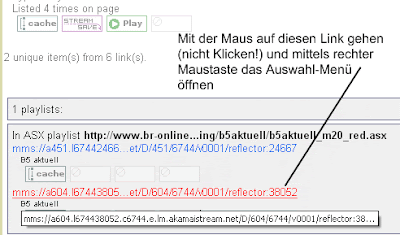 Jetzt sind wir fast am Ziel. Wir benötigen nur noch die Information aus dem 2. Link: Zu diesem Zweck gehen (nicht klicken!) Sie mit der Maus auf (!) diesen Link (siehe Bild unten).
Jetzt sind wir fast am Ziel. Wir benötigen nur noch die Information aus dem 2. Link: Zu diesem Zweck gehen (nicht klicken!) Sie mit der Maus auf (!) diesen Link (siehe Bild unten).Dann öffnen Sie mittels der rechten Maustaste das Options-Menü und wählen in diesem "Link-Adresse kopieren" aus (siehe Bild unten).
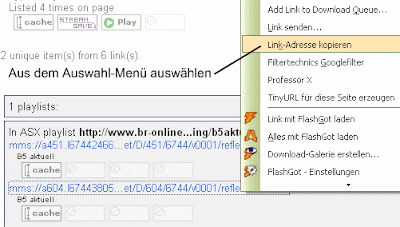 Wenn Sie jetzt irgendeinen Editor oder Text-Verarbeitungs-Programm öffnen und dort die Funktion "Einfügen" (Strg V) wählen, erhalten Sie als eingefügten Text den kompletten Stream-Pfad.
Wenn Sie jetzt irgendeinen Editor oder Text-Verarbeitungs-Programm öffnen und dort die Funktion "Einfügen" (Strg V) wählen, erhalten Sie als eingefügten Text den kompletten Stream-Pfad.Für unser Beispiel (B5 aktuell als mms-Stream) sieht das dann wie folgt aus:
mms://a604.l674438052.c6744.e.lm.akamaistream.net/D/604/6744/v0001/reflector:38052
 Zuletzt öffnen Sie das gewünschte Programm des Mobilfunkgerätes - in unserem Beispiel den mobilen WM-Player. In diesem wählt man in der Bibliothek über "Menü" die Funktion "URL öffnen..." aus. Jetzt kann man diesen mms-Stream einfach eingeben und im Anschluss "OK" wählen.
Zuletzt öffnen Sie das gewünschte Programm des Mobilfunkgerätes - in unserem Beispiel den mobilen WM-Player. In diesem wählt man in der Bibliothek über "Menü" die Funktion "URL öffnen..." aus. Jetzt kann man diesen mms-Stream einfach eingeben und im Anschluss "OK" wählen.Tipp: Möchten Sie später diesen Sender noch einmal hören, muss man die Stream-Information nur aus dem Verlauf auswählen.
Nach kurzem Verbindungsaufbau sollten Sie dann Ihren Radio-Sender hören.


















3 Kommentare:
Das klingt dermaßen kompliziert, dass ich dann doch lieber spodtronic versuchen werde.
Als Neuling am PDA WM5 frage ich mich noch wie ich dem Gerät verklickern kann *.pls mit dem Mediaplayer zu öffnen?
thx!
Hallo,
mit den default PDA-Programm eigentlich gar nicht!
Eine schöne wm5/6 Audio-freeware mit der man auch playlisten anlegen bzw. leicht editieren kann, ist der "HTC Audio Manager"
interner Link: http://pdasammelsurium.blogspot.com/2007/09/htc-home-htc-audio-manager-kostenlos.html
Wenn es Ihnen aber ums Radiohören geht (Da sind auch playlisten, die man abspielen kann)?, wie wäre es mit folgender freeware ?: http://pdasammelsurium.blogspot.com/2007/10/radio-hren-mit-nokia-handy-pda-und.html
Ich hoffe, Sie finden was Sie suchen?
Ansonsten: Es ist manchmal etwas schwierig für mich zu erkennen, was denn der Leser (in diesem Falle Sie) gerne wünscht. Wenn Sie mir eine email verfassen, haben wir - zumindest ich - viel Zeit, alle Herausforderungen gemeinsam zu lösen
Post a Comment